ps非主流大眼睛美女教程
来源:网络
作者:网络
学习:4137人次
本教介绍如何给人物照片加上简单的甜色调。甜美色一般以粉色调为主。调色的时候先给人物美白,背景复杂的可以适当模糊处理。然后再用调色工具加上淡淡的红色调即可。
最终效果

原图

一、打开原图素材,创建可选颜色调整图层,对红色及白色进行调整,参数设置如图1,2,效果如图3。

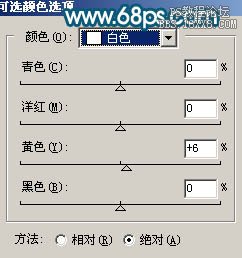

二、创建曲线调整图层,对蓝色进行调整,参数设置如下图。
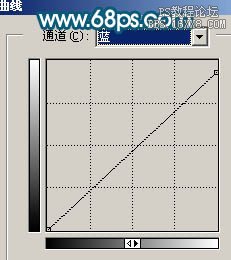
三、创建色彩平衡调整图层,参数设置如图5,效果如图6。
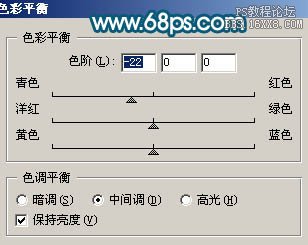

四、创建可选颜色调整图层,参数设置如图7 - 10,效果如图11。
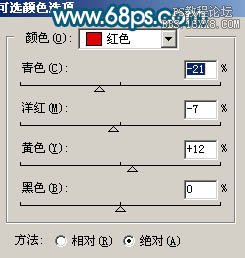
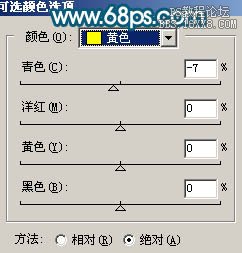
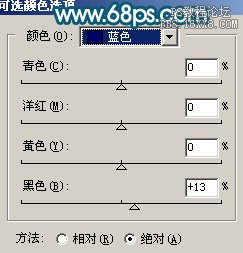


学习 · 提示
相关教程
关注大神微博加入>>
网友求助,请回答!





![[非主流PS教程] 黑色断线抽丝](http://pic.16xx8.com/article/UploadPic/2007/10/26/2007102672554774_lit.gif)

